1. 按下 win+s 键,或直接搜索 “系统信息” 并打开
2. 向下找到 “基于虚拟化的安全性”,如果是 “正在运行”,使用下面的方法将它关闭

3. 搜索 “内核隔离” ,打开窗口后将内存完整性关闭,如果是关闭状态,直接进行下一步
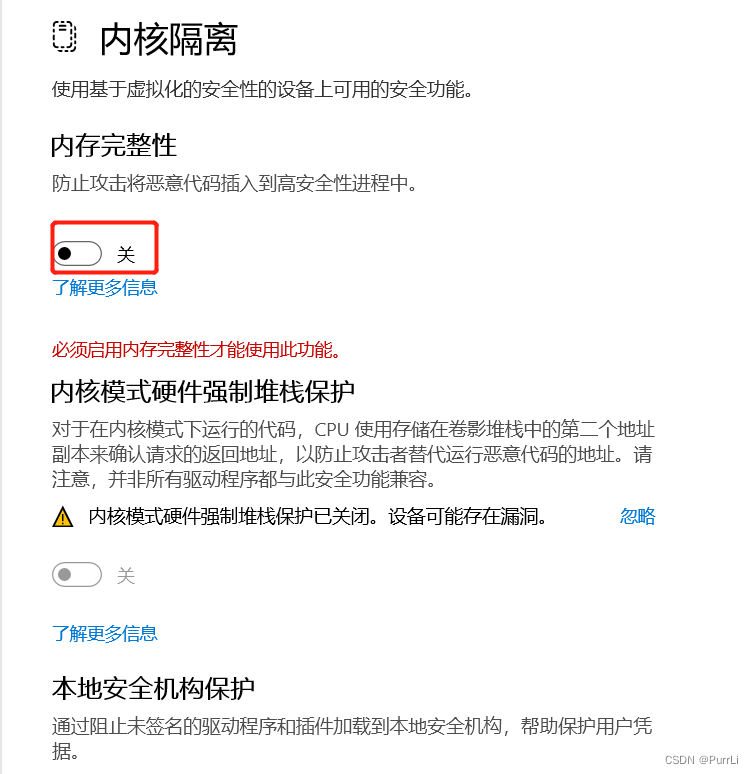
4. 按下 “win+r” 键,输入 “regedit” 打开注册表,通过左侧导航找到“HKEY_LOCAL_MACHINE/System\CurrentControlSet\Control\DeviceGuard”,选中后双击“EnableVirtualizationBasedSecurity”,将DWORD值设置为0,重启电脑

5. 重启后正常就可以了,如果失败,同第2步检查“基于虚拟化的安全性”是否成功关闭,没有关闭成功的话,使用管理员身份打开Windows Power Shell,执行bcdedit /set hypervisorlaunchtype off命令,再次重启
方法2:
自我介绍一下,小编13年上海交大毕业,曾经在小公司待过,也去过华为、OPPO等大厂,18年进入阿里一直到现在。
深知大多数Linux运维工程师,想要提升技能,往往是自己摸索成长或者是报班学习,但对于培训机构动则几千的学费,着实压力不小。自己不成体系的自学效果低效又漫长,而且极易碰到天花板技术停滞不前!
因此收集整理了一份《2024年Linux运维全套学习资料》,初衷也很简单,就是希望能够帮助到想自学提升又不知道该从何学起的朋友,同时减轻大家的负担。
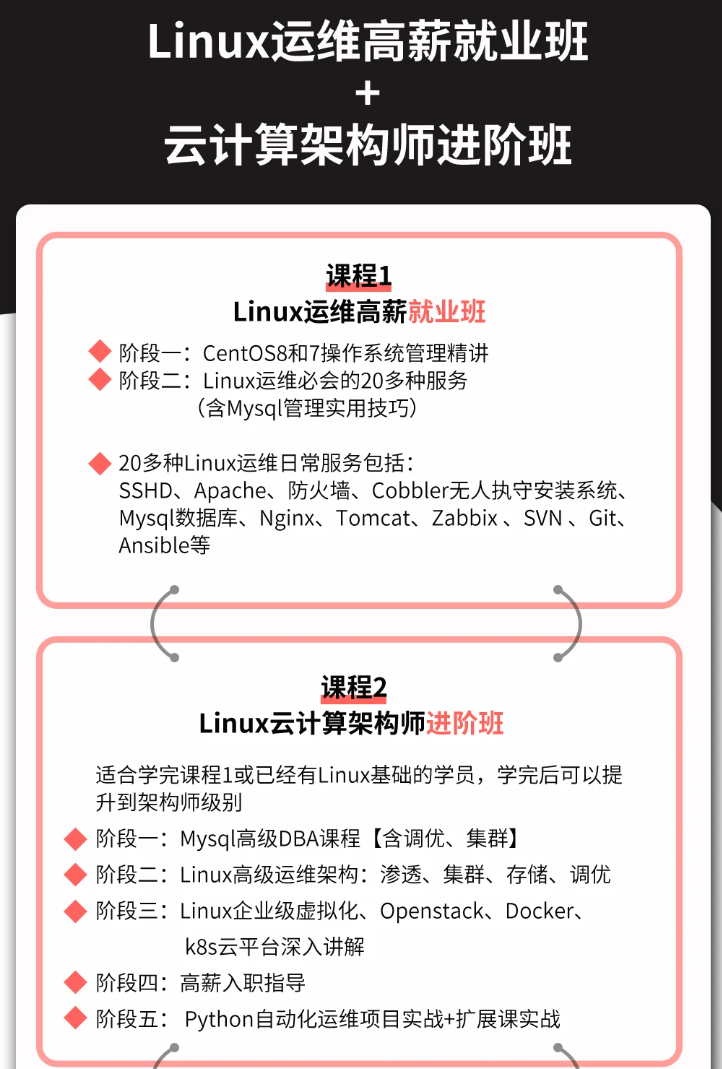
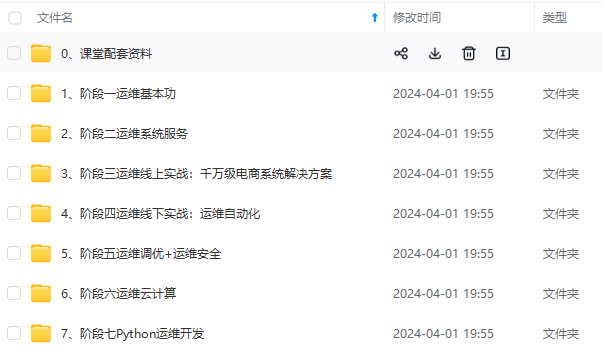
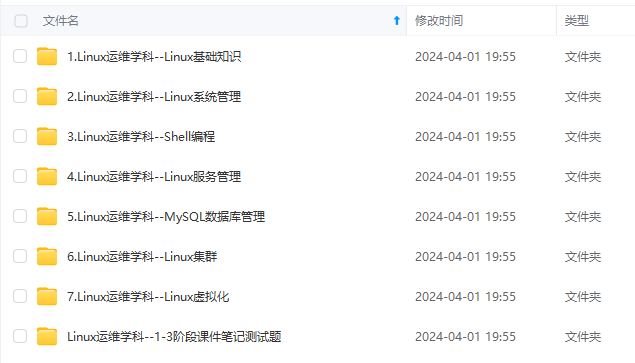
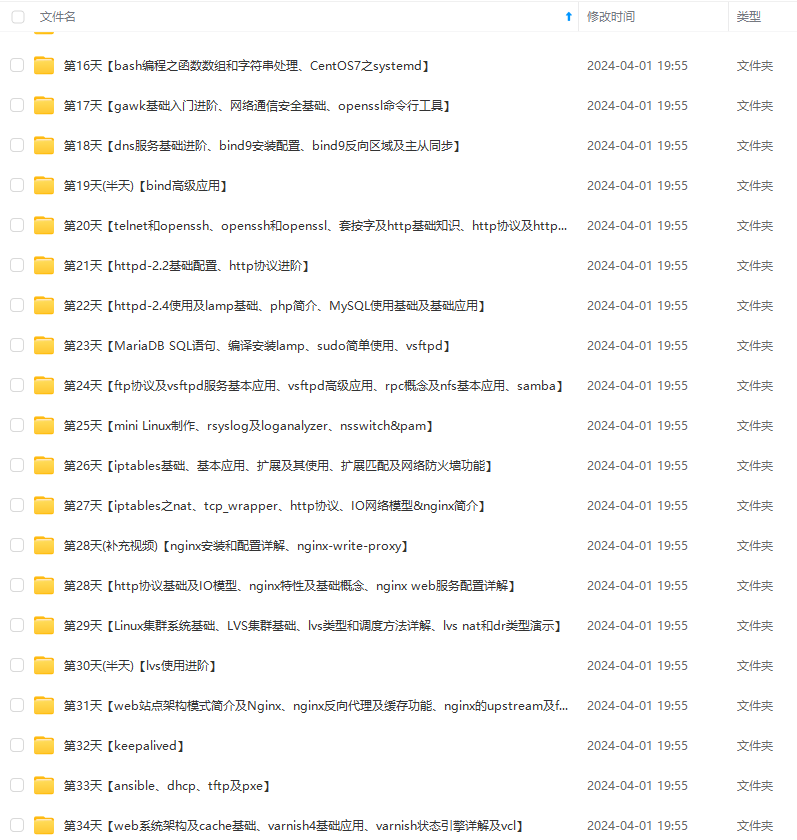
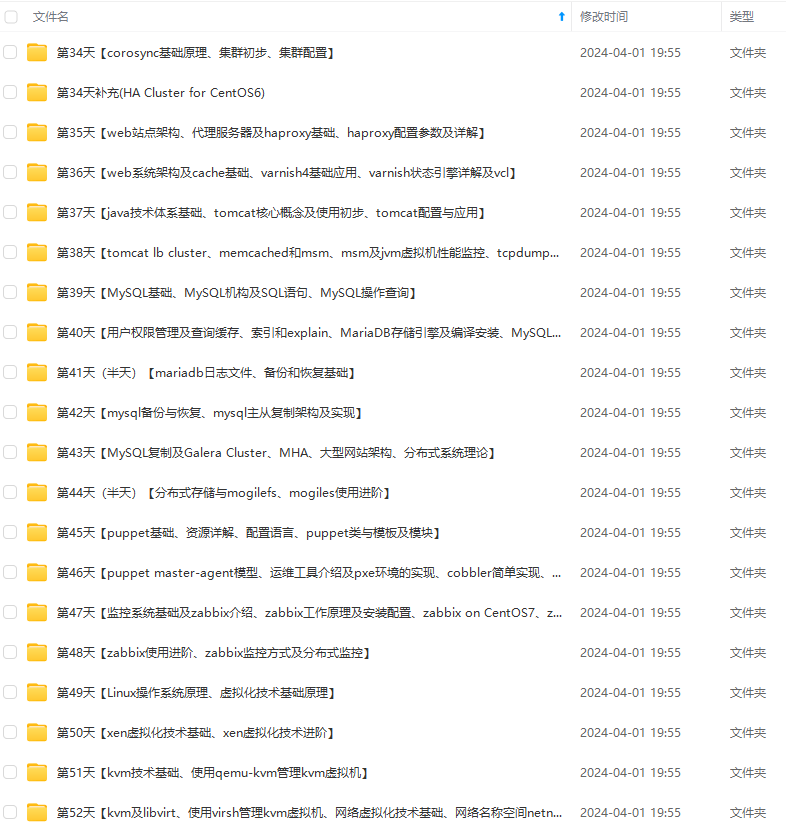
既有适合小白学习的零基础资料,也有适合3年以上经验的小伙伴深入学习提升的进阶课程,基本涵盖了95%以上Linux运维知识点,真正体系化!
由于文件比较大,这里只是将部分目录大纲截图出来,每个节点里面都包含大厂面经、学习笔记、源码讲义、实战项目、讲解视频,并且后续会持续更新
如果你觉得这些内容对你有帮助,可以添加VX:vip1024b (备注Linux运维获取)
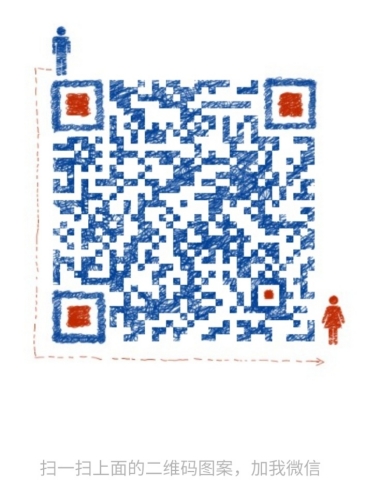
最后的话
最近很多小伙伴找我要Linux学习资料,于是我翻箱倒柜,整理了一些优质资源,涵盖视频、电子书、PPT等共享给大家!
资料预览
给大家整理的视频资料:
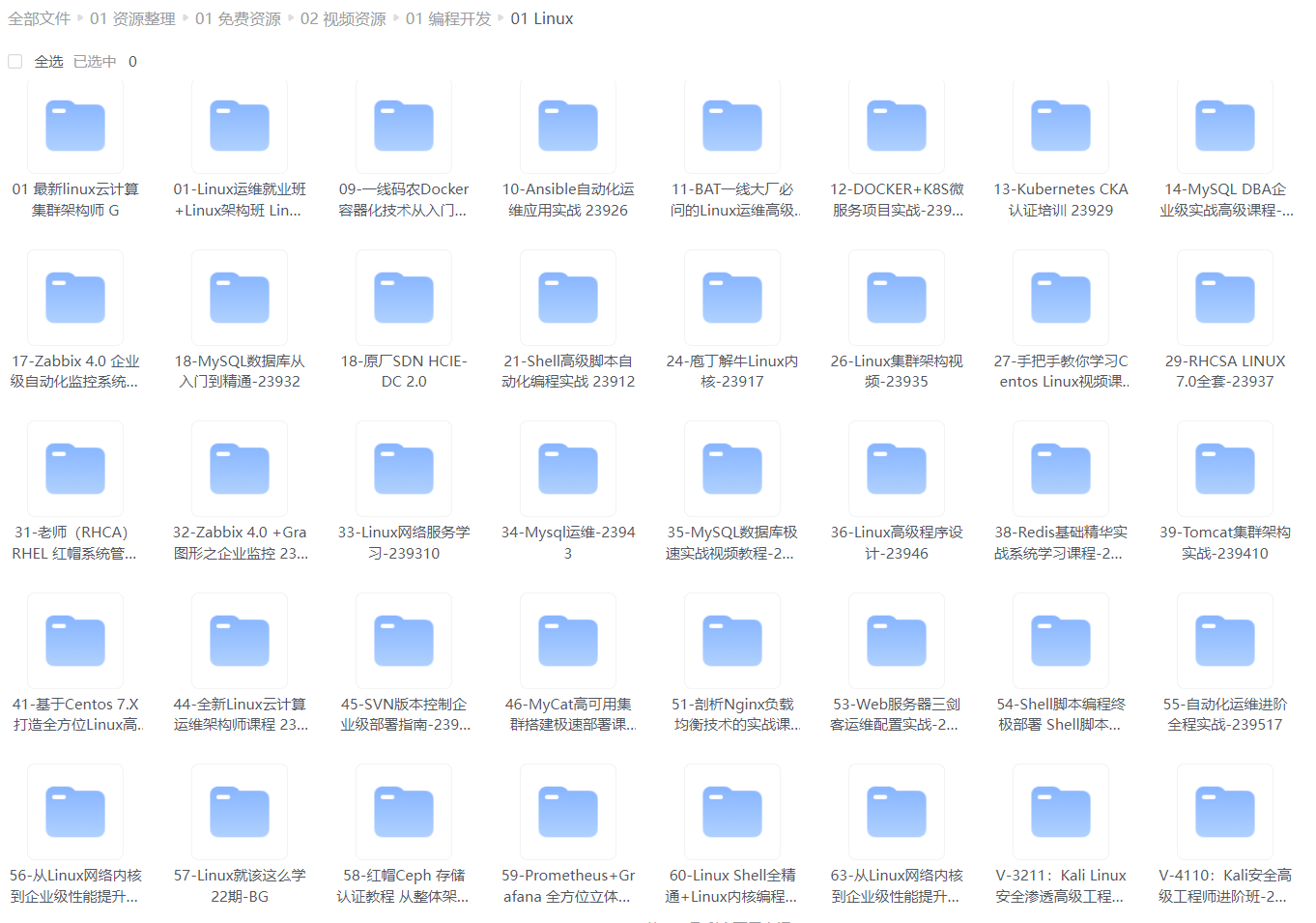
给大家整理的电子书资料:

如果本文对你有帮助,欢迎点赞、收藏、转发给朋友,让我有持续创作的动力!
一个人可以走的很快,但一群人才能走的更远。不论你是正从事IT行业的老鸟或是对IT行业感兴趣的新人,都欢迎扫码加入我们的的圈子(技术交流、学习资源、职场吐槽、大厂内推、面试辅导),让我们一起学习成长!
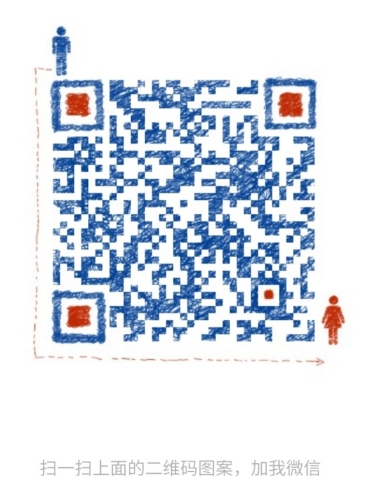
源、职场吐槽、大厂内推、面试辅导),让我们一起学习成长!**
[外链图片转存中…(img-AsHrEQ65-1712726519341)]






















 1141
1141











 被折叠的 条评论
为什么被折叠?
被折叠的 条评论
为什么被折叠?








